
Bagaimana cara mentransfer gambar dari Android ke Mac? Karena OS Android dikenal luas karena mudah digunakan, membawa ribuan aplikasi dan juga harganya relatif lebih rendah. Di sisi lain, Mac OS dikenal dengan kualitas build mereka, integrasi tanpa batas antara OS dan perangkat keras dan masalah keamanan yang lebih rendah dan sebagainya. Dalam kebanyakan kasus, kita mungkin perlu mentransfer file dan gambar di antara kedua platform ini. Ini dapat dilakukan dengan menggunakan kabel USB tetapi kadang-kadang ini bukan solusi yang layak. Jadi, apa lagi yang bisa kita lakukan untuk mentransfer gambar dari Android ke Mac?
Kami telah menjelaskan beberapa solusi mudah di sini untuk mentransfer beberapa solusi untuk mentransfer gambar dari Android ke Mac.
Transfer Gambar dari Android ke Mac dengan USB MTP
Salah satu cara paling sederhana untuk mentransfer gambar dari Android ke Mac adalah, dengan menggunakan USB. Yang Anda butuhkan untuk mencolokkan kedua ujungnya di sisi masing-masing perangkat dan biarkan Android menampilkan pemberitahuan sembulan.
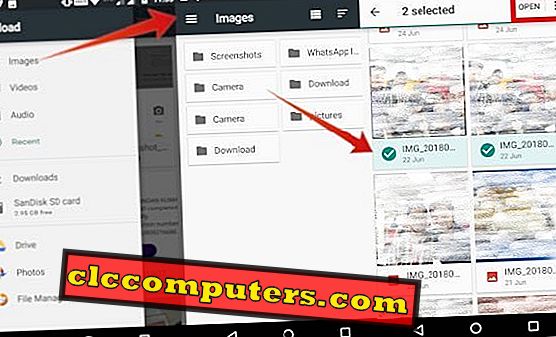
Dari menu, pilih opsi Transfer file . Setelah Mac Anda mendeteksi ini, itu akan membuka wizard Transfer File Android secara otomatis. Ketuk folder yang sudah Anda simpan gambarnya.
Selain itu, Anda juga dapat mengubah jenis penyimpanan (Penyimpanan bersama internal atau Penyimpanan eksternal). Selanjutnya, Seret file Gambar dari Wizard transfer file ke Mac atau Anda dapat menyalin dan menempelkannya langsung ke Mac Anda. Setelah transfer selesai, Anda dapat melihat semua gambar di Mac Anda.
Catatan Editor: Metode ini tidak berfungsi seperti yang diharapkan di beberapa perangkat, sehingga Anda dapat memeriksa metode lain di bawah ini.
Transfer gambar dari Android ke Mac menggunakan Image Capture
Anda dapat menggunakan aplikasi Pengambilan Gambar milik Mac jika metode yang disebutkan di atas tidak membantu Anda mentransfer gambar dari Android ke Mac. Aplikasi Image Capture berfungsi baik dengan semua jenis perangkat digital dan dapat menjadi pilihan yang lebih disukai jika metode di atas tidak bekerja. Ini mentransfer file gambar dengan cepat dengan pratinjau thumbnail dan memberi Anda opsi lain seperti Impor Ke, Impor Semua dll.

Di sini, Anda harus terlebih dahulu memilih Transfer foto (PTP) dari pemberitahuan menu perangkat Android. Kemudian Di perangkat Mac Anda, Buka Launchpad, cari aplikasi Image capture dan buka. Anda juga dapat menemukan yang sama di folder Aplikasi . Pilih perangkat Android dari sisi kiri di bawah menu Devices .
Sekarang Anda memilih file gambar yang ingin Anda salin, pilih lokasi di mana Anda ingin menempelkan file yang disalin dan klik Impor. Jika Anda ingin mengimpor semua gambar dalam sekali jalan, maka pilih Impor semua opsi, yang akan mengimpor semua gambar ke lokasi pilihan Anda.
Catatan Editor: jika Anda ingin melihat semua pratinjau file gambar kemudian sesuaikan slider sesuai dengan ukuran thumbnail.
Transfer gambar dari Android ke Mac oleh Aplikasi
Android atau Mac juga dikenal karena meng-hosting berbagai aplikasi yang memudahkan pekerjaan hampir semua yang membutuhkan aplikasi web atau situs web. Ini berlaku untuk transfer gambar dari Android ke Mac juga, karena ada sejumlah aplikasi yang tersedia.
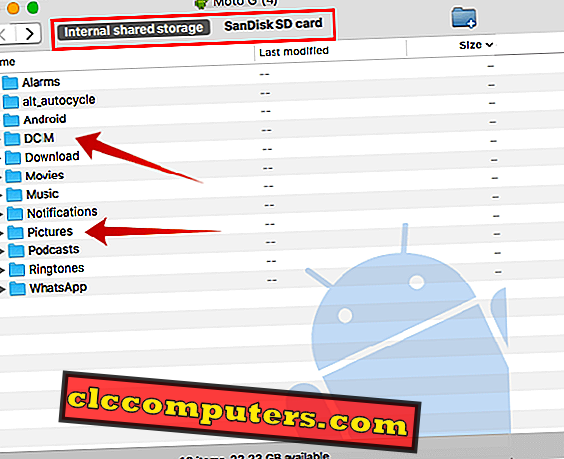
Misalnya, Anda dapat menggunakan Aplikasi Transfer File Android di Mac Anda dan memindahkan gambar antar-platform. Pertama dan terpenting, Unduh dan Instal Transfer File Android di Mac Anda. Sekarang buka ini sebelum menghubungkan perangkat Android Anda. Ini membuka pemberitahuan yang perlu Anda ketuk pilih USB untuk ... pemberitahuan. Setelah Anda mengetuk itu, lalu Seret file Gambar dari file Transfer wizard ke Mac. Setelah selesai, Anda dapat melihat semua gambar di lokasi pilihan komputer Anda.
Jika Anda menghadapi beberapa masalah dengan langkah-langkah yang disebutkan di atas tetapi masih belum berhasil dengan transfer gambar. Kemudian beralih ke metode nirkabel. Yang merupakan cara efektif untuk mentransfer gambar dari Android ke Mac, dan hanya membutuhkan koneksi internet bandwidth yang baik.
Transfer Gambar dari Android ke Mac dengan foto Google
Anda akan melihat bahwa aplikasi foto google sudah diinstal sebelumnya jika Anda memiliki perangkat yang memiliki OS Android atau smartphone milik Google (nexus atau pixel). Anda hanya perlu masuk menggunakan akun Google. Sebelum masuk, Anda dapat memilih opsi Cadangan & sinkronisasi dengan pengaturan tempat Anda dapat memilih dari opsi berikut:
- Ukuran unggahan: Asli (foto & video resolusi gratis) atau Kualitas Tinggi (kualitas visual hebat dengan ukuran file diperkecil). Catatan: Untuk perangkat Moto, Anda akan mendapatkan penyimpanan gratis selama dua tahun untuk ukuran unggahan Asli.
- Unggah lewat Wi-Fi: Anda bisa WiFi atau memilih data seluler untuk mencadangkan gambar.
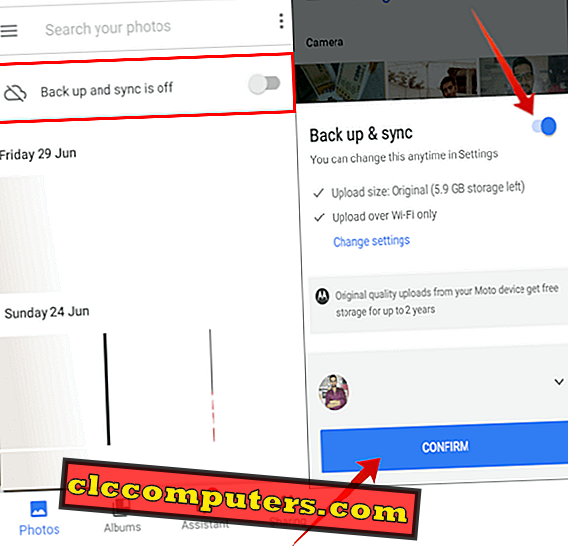
Setelah Anda masuk, ia akan mengunggah semua foto ke penyimpanan cloud milik Google dan dari sana Anda dapat mengunduh ke perangkat apa pun terlepas dari platform.
Catatan Editor: Jika Anda memiliki gambar di komputer Anda, maka Anda dapat mengakses gambar-gambar ini ke perangkat lain dengan mengunggahnya ke foto Google.
Transfer Gambar menggunakan Google drive
Apakah Anda tidak ingin menggunakan Foto Google? Anda dapat menggunakan Google Drive untuk mengunggah gambar langsung ke Google drive. Google Drive telah diinstal sebelumnya pada sebagian besar perangkat Android, jika tidak Anda dapat mengunduh dari PlayStore. Anda dapat membuka drive Google dari menu, jika Anda sudah login dari ID Gmail Anda, maka itu akan secara otomatis memilih drive yang terpasang ke id email itu, Anda harus login ke akun email Anda.
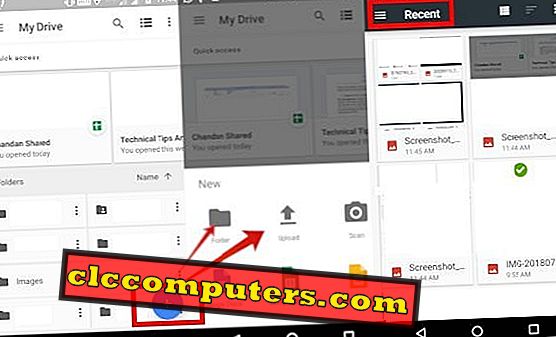
Selanjutnya, klik ikon Plus, yang akan menunjukkan kepada Anda sejumlah opsi. Di sini, Anda dapat membuat folder tempat Anda ingin mengunggah gambar atau Anda dapat mengetuk pada opsi Unggah, pilih ikon hamburger dari menu kiri, pilih salah satu folder dari opsi, lalu ketuk dan tahan sebentar di semua gambar yang Anda ingin mengunggah, ketuk pada Buka . ini akan mulai mengunggah gambar ke drive Anda.
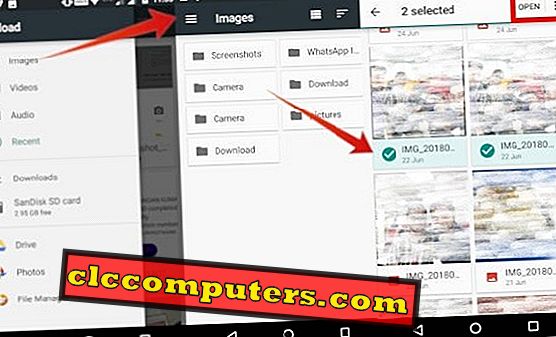
Catatan Editor: Jika Google drive tidak ada di perangkat Anda, kemudian unduh dari play store. Cari Google drive di menu play store dan pilih instal.
Foto Google dan Google drive yang memiliki beberapa perbedaan penting adalah sebagai berikut: Di foto google, Anda dapat mengedit, mencari, mengatur ke dalam album dan mencadangkan gambar, sementara di google drive, Anda dapat mengatur ke dalam folder, memasukkan ke dalam lembar google dll.
Catatan Editor: Anda akan mendapatkan penyimpanan 15 GB di google drive dan perlu membeli ruang penyimpanan tambahan dari panduan harga drive.
Transfer Gambar dari Android ke Mac menggunakan AirDroid
AirDroid adalah aplikasi yang tersedia di versi Web dan juga Play Store Android. Untuk menggunakan aplikasi ini sebagai media transfer gambar, Anda perlu mengunduh dan menginstal aplikasi AirDroid di ponsel Android dari play store. Buka web Airdroid dari browser di Mac Anda.
Buat akun di situs web dengan alamat email. Atau Anda dapat mendaftar menggunakan akun Facebook, Google, atau Twitter Anda juga. Setelah selesai, buka aplikasi di ponsel Anda yang telah Anda instal pada langkah pertama. Sekarang Anda dapat memindahkan file dari ponsel cerdas ke komputer atau sebaliknya.
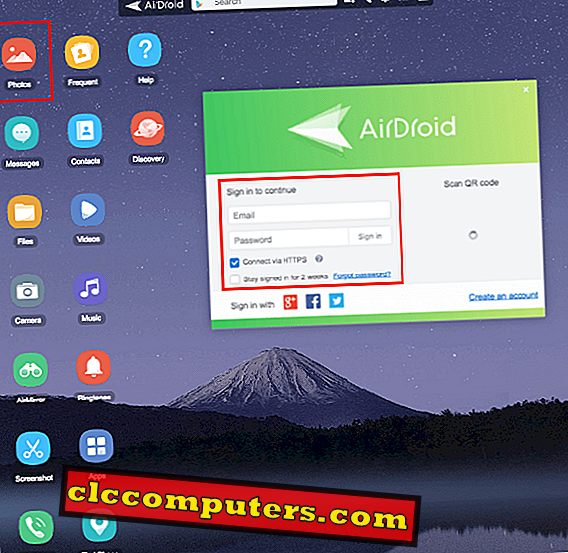
Itulah cara Anda dapat mentransfer gambar dari perangkat android apa pun ke komputer / laptop Mac OS. Jika Anda ingin tahu tentang mentransfer file Gambar dari Andriod ke Mac kemudian kunjungi artikel kami yang lain di sini.
Ada banyak solusi berbeda untuk mentransfer gambar antara Android dan Mac. Jika Anda mencari transfer gambar massal dengan kecepatan transfer cepat, Anda dapat menggunakan solusi kabel USB. Hanya untuk transfer gambar satu atau dua, transfer WiFi adalah solusi yang layak dan nyaman.













